Hur man gör en sida liggande i MS Word-dokument
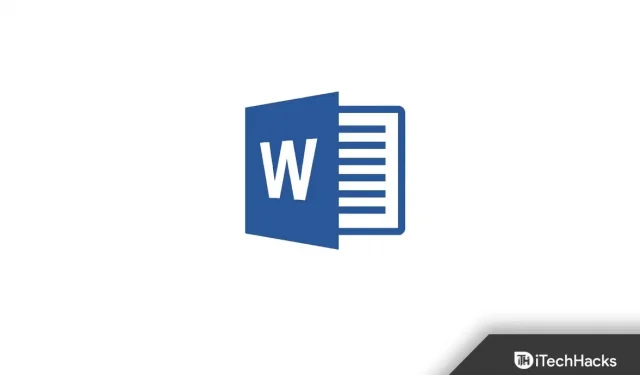
Microsoft Word är en praktisk dokumentredigerare för Windows-användare. Om du använder en Windows-dator kan du använda Microsoft Office-paketet för allt dokumentrelaterat arbete. När du skapar ett nytt dokument i Word ställs sidorienteringen automatiskt in på stående.
Stående sidorientering är bäst för att redigera text, men när det gäller att lägga till bilder eller grafik i ett Word-dokument väljer de flesta liggande läge.
Så hur kan du bara göra en liggande sida i Word? Tja, det är inte en så svår uppgift. I den här artikeln kommer vi att diskutera steg för steg-processen för att skapa ett ensidigt landskap i Word.
Gör en sida liggande i MS Word-dokument
När du arbetar med text kan du alltid välja stående orientering, men om du behöver lägga till bilder och grafik måste du välja liggande orientering. Följ dessa steg för att göra liggande orientering endast till en sida i Word:
- Öppna Word-dokumentet du arbetar med. När du har öppnat ett MS Word-dokument placerar du markören överst på sidan där du vill göra det liggande.
- Med markören överst på sidan klickar du på alternativet Layout i menyfliksområdet.

- Klicka sedan på alternativet Breaks och klicka sedan på alternativet Nästa sida i avsnittet Sektionssida.
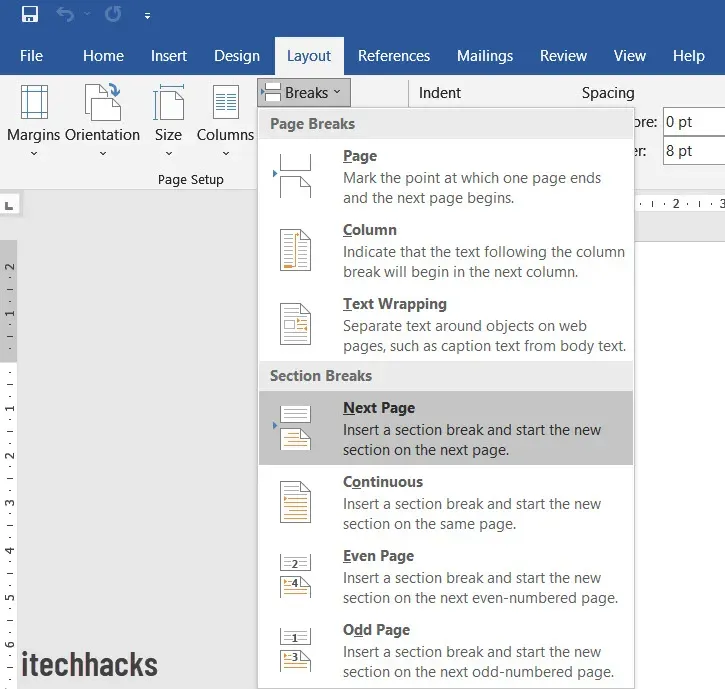
- Välj nu alternativet Orientering från Layout-menyn och klicka på Landskap. Detta kommer att rotera den aktuella sidan och alla sidor före den till liggande läge.
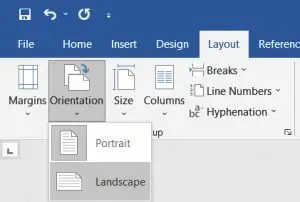
- Därefter måste du vända alla återstående sidor till stående orientering. För att göra detta, gå till nästa sida och placera markören i början av den.
- Klicka på alternativet Layout igen på menyfliksområdet.
- Klicka på Breaks och klicka sedan på Nästa sida .
- Efter det klickar du på ”Orientering” och sedan på ”Porträtt”.
- Detta kommer att ändra orienteringen på de andra sidorna till stående.
Gör ett specifikt textalbum i Word
Om du vill göra ett specifikt textlandskap i Word kan du göra det också. För att göra detta, följ stegen nedan:
- Öppna ett Word-dokument och välj texten som du vill liggande.
- Gå till ”Layouter ” och klicka på ”Fält” .
- Klicka sedan på ” Anpassade fält ” längst ned i menyn.
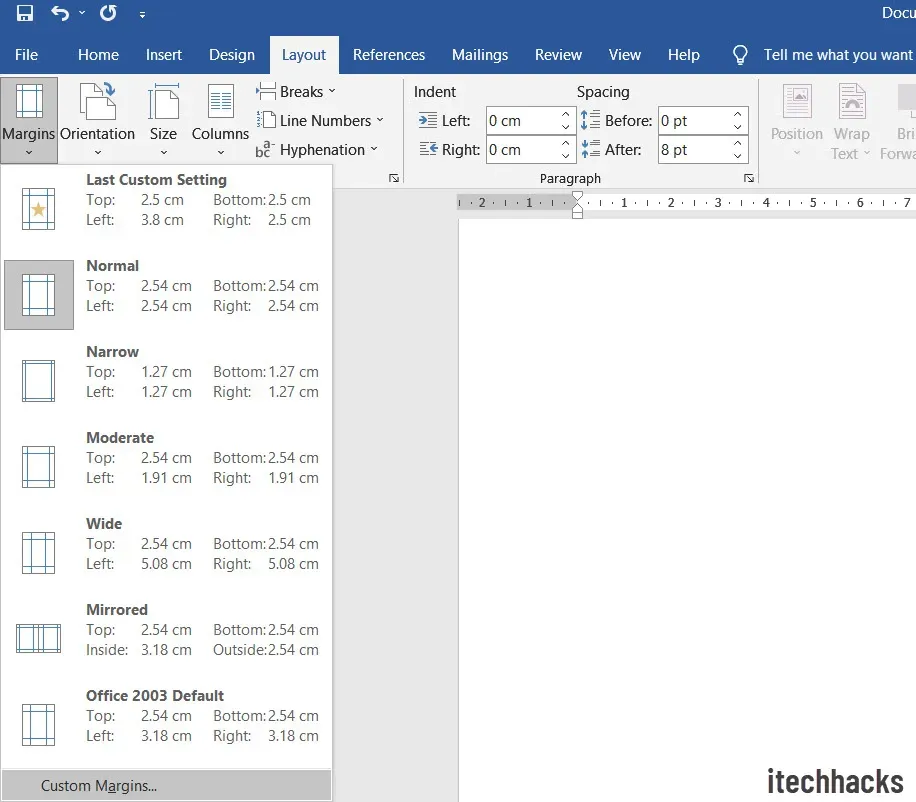
- I fönstret Utskriftsformat väljer du alternativet Liggande under Orientering i avsnittet Marginaler .
- Klicka på rullgardinsmenyn bredvid rutan Använd på och välj alternativet Markerad text.
- Klicka på OK för att bekräfta ändringarna.
- Detta kommer att konvertera specifik text till liggande läge i Word.
Slutord
Så här kan du göra ett ensidigt album i Word. Vi diskuterade också att skapa ett specifikt textlandskap i ett Word-dokument. Genom att följa stegen ovan kan du enkelt ändra orienteringen för Word.
Lämna ett svar